Facebook is een van die mees gebruikte sosiale netwerke ter wêreld, al is mense geneig om dit onlangs op te hou gebruik, is dit 'n absolute reus. Eens op 'n tyd was Facebook hoofsaaklik bedoel om mense te verbind, maar deesdae is dit nie meer heeltemal die geval nie en is dit eerder 'n groot advertensieruimte. As jy nog 'n Facebook-gebruiker is, het ons 'n artikel vir jou voorberei waarin ons na verskeie interessante wenke sal kyk wat jy op jou iPhone kan gebruik.
Stel in wat ander kan sien
Jy kan kommunikeer en andersins met jou vriende, geliefdes en ander gebruikers op Facebook kommunikeer. Dit is egter nodig om te besef dat jy eenvoudig nie veilig is nie net op Facebook nie, maar ook op ander sosiale netwerke. Dit kan byvoorbeeld gebeur dat iemand uit jou laaste plasings aflei wanneer jy nie by die huis sal wees nie en hierdie situasie sal benut, of hulle kan studeer wanneer en waar jy beweeg en ook daaruit voordeel trek. Dit is die beste om glad nie persoonlike plasings op Facebook te skryf nie en, indien nodig, basiese privaatheidsbeskermingsfunksies in te stel. Jy kan dit doen deur regs onder te klik instellingsikoon → Instellings en privaatheid → Instellings. Tik hier boaan Privaatheidstoer → Wie kan sien wat jy deel. Sal verskyn gids, wat jy net moet deurgaan en stel alles op.
Skakel kennisgewings aan
As jy in sommige groepe op Facebook is, waarin 'n sekere gemeenskap funksioneer, dan het jy sekerlik reeds gebruikers ontmoet wat kommentaar lewer met 'n kolletjie of 'n speld-emoji in die kommentaar van verskeie plasings. Gebruikers maak op hierdie maniere kommentaar op plasings om 'n eenvoudige rede. Wanneer jy kommentaar op 'n plasing maak, sal jy outomaties kennisgewings ontvang wat met die plasing verband hou. Byvoorbeeld, as iemand kommentaar lewer op 'n plasing, sal jy dadelik daarvan weet. Maar dit is nodig om te noem dat daar natuurlik 'n makliker en beter manier is om in kennis gestel te word oor die interaksies in die pos. Tik net op die regter boonste hoek van die pos drie kolletjies-ikoon, en kies dan 'n opsie in die kieslys Skakel kennisgewings vir hierdie plasing aan.
Tyd spandeer in die aansoek
Sosiale netwerke kan jou maklik ure se waardevolle tyd gedurende die dag kos. Die belangrikste ding is dat die gebruiker dit self besef en uitvind dat hy gedurende die tyd wat hy op sosiale netwerke deurgebring het, iets anders kon gedoen het - byvoorbeeld om aandag te gee aan sy vriende of geliefdes, om te werk en nog baie meer . ’n Spesiale koppelvlak waarin jy presies kan uitvind hoeveel tyd jy op Facebook spandeer, kan jou help om dit te besef. Maak dit oop deur regs onder te tik spyskaart ikoon, en dan aan Instellings en privaatheid, waar jy klik Jou tyd op Facebook.
Twee-stap verifikasie
Al ons internetrekeninge word hoofsaaklik beskerm deur die wagwoord wat ons tydens registrasie kies. Onlangs is 'n gewone wagwoord egter nie meer voldoende nie, weens gesofistikeerde sogenaamde brute force-aanvalle, en daarom is dit nodig om tweefase-verifikasie te gebruik. As jy dit aktiveer, sal jy jouself op 'n ander manier moet verifieer benewens jou wagwoord wanneer jy by Facebook aanmeld. Tik om tweestap-verifikasie te aktiveer kieslys-ikoon → Instellings en privaatheid → Instellings. Soek dan die afdeling Rekening, waar jy op die opsie klik Wagwoord en sekuriteit. Druk hier die opsie Gebruik tweestap-verifikasie en kies 'n tweede verifikasiemetode.
Vee die bladsykas uit
As jy op 'n skakel op Facebook klik, sal jy jouself nie in Safari bevind nie, maar in die geïntegreerde blaaier van hierdie toepassing. Ons gaan nie lieg nie, in terme van funksionaliteit en kwaliteit is hierdie blaaier nie ideaal nie, dit werk in elk geval goed vir basiese aktiwiteite. Wanneer webblaaie deur hierdie geïntegreerde blaaier bekyk word, word data geskep, die sogenaamde kas, wat vinniger bladsylaai waarborg, maar aan die ander kant stoorplek in beslag neem. As jy die kas van bladsye binne Facebook wil uitvee, klik links onder kieslys-ikoon → Instellings en privaatheid → Instellings. Hier onder gaan af na Magtiging en klik oop blaaier, waar druk dan die knoppie Vee uit u Blaai data.
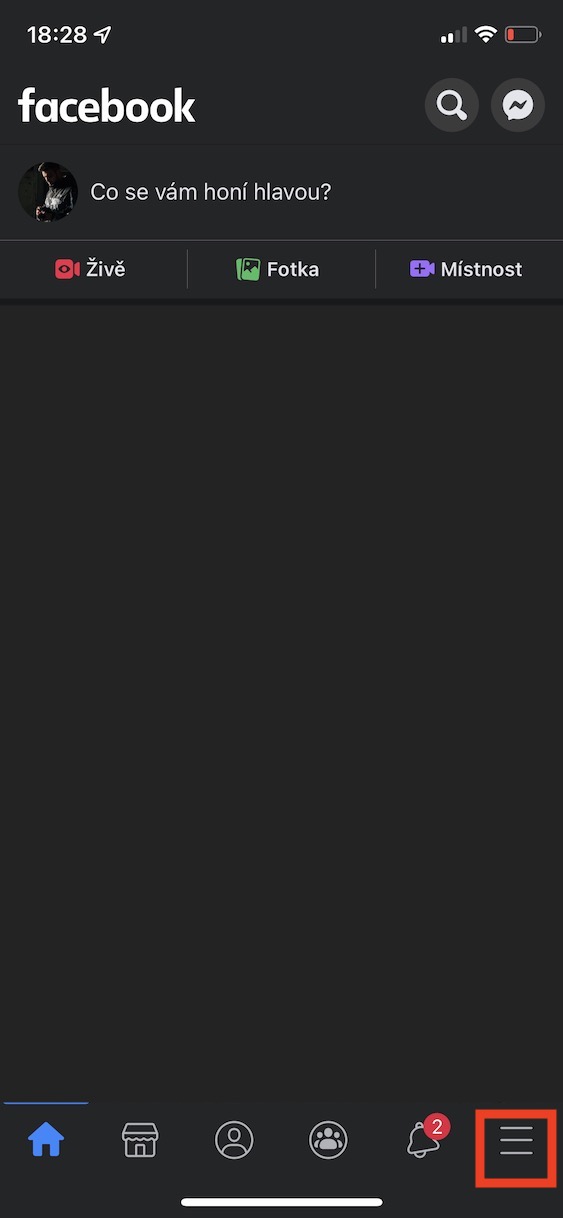
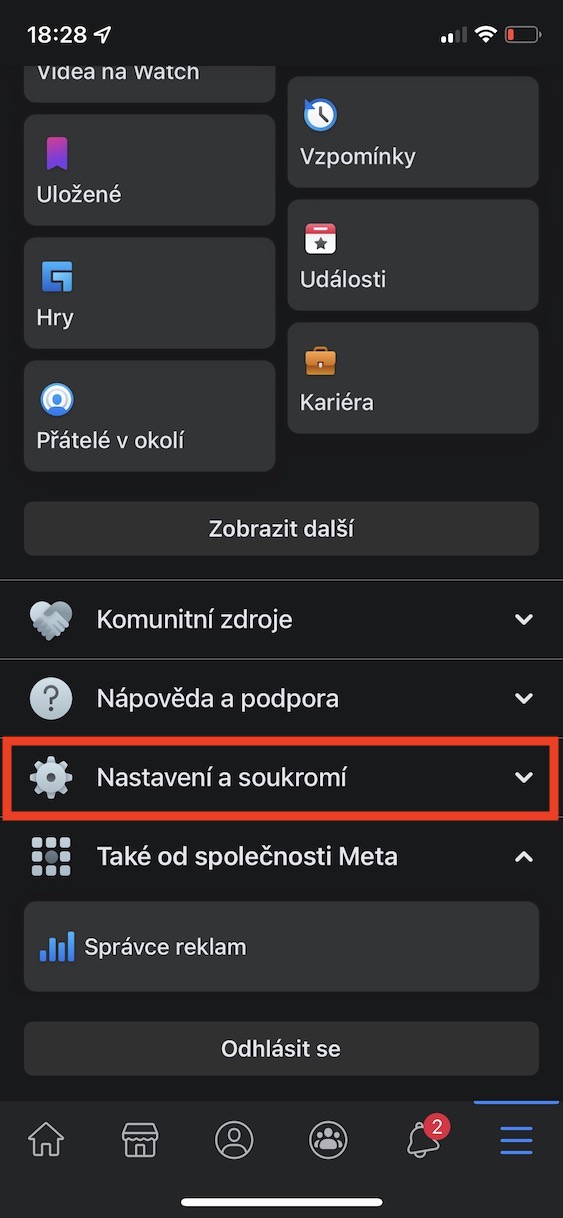


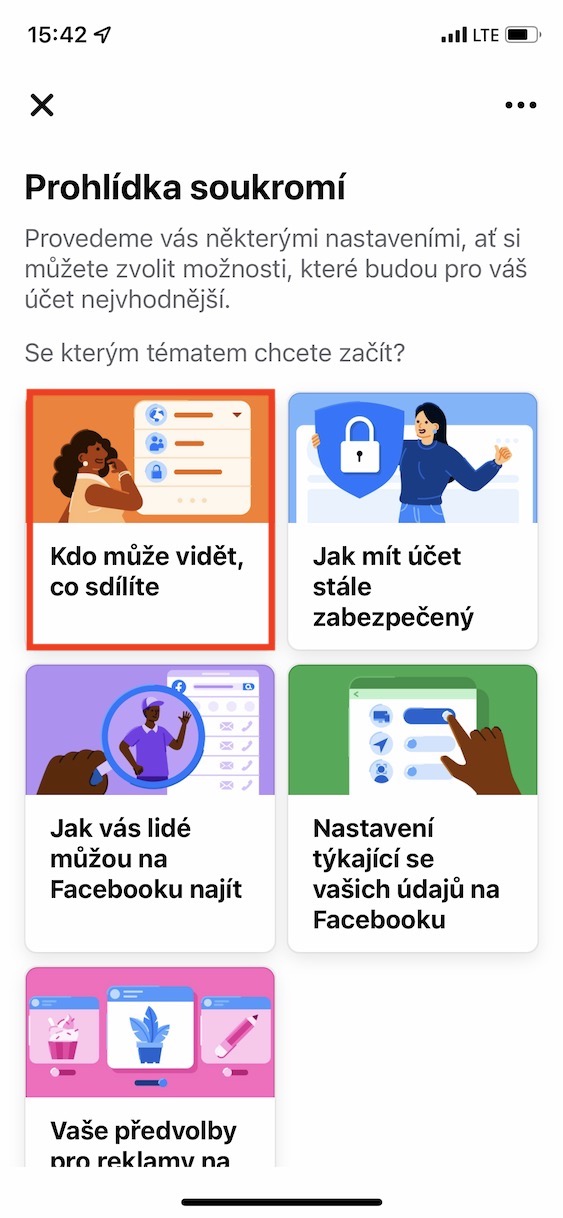
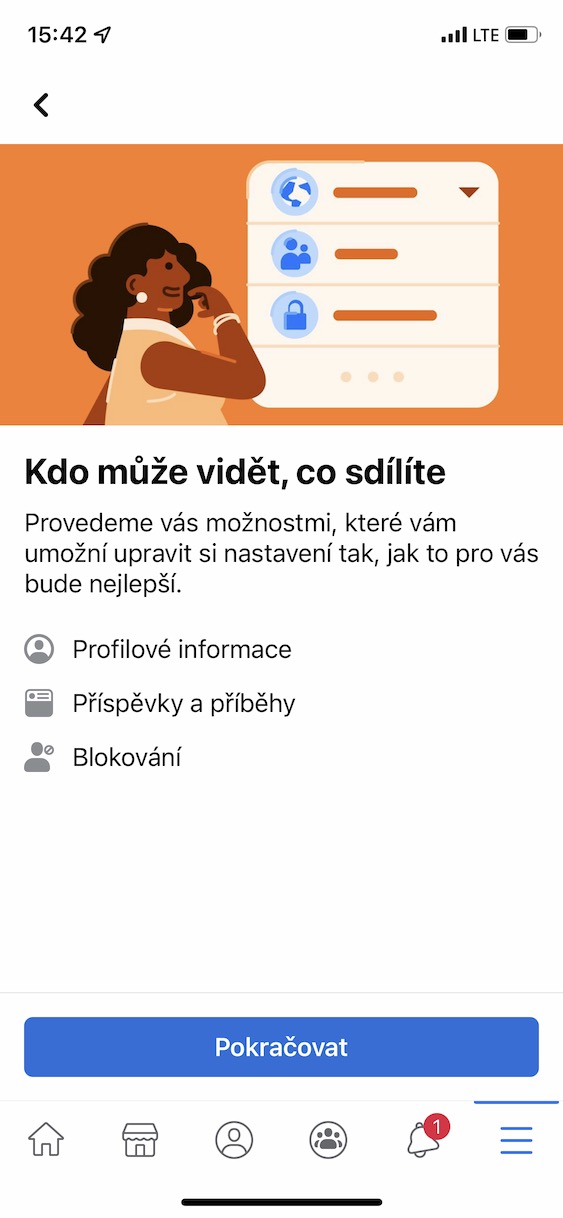
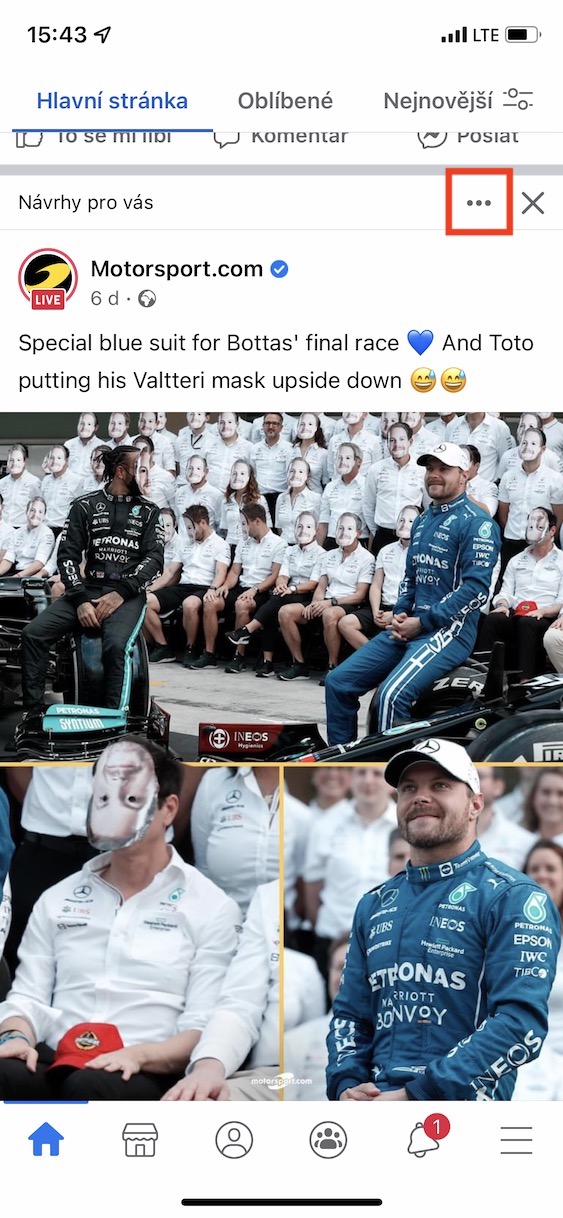

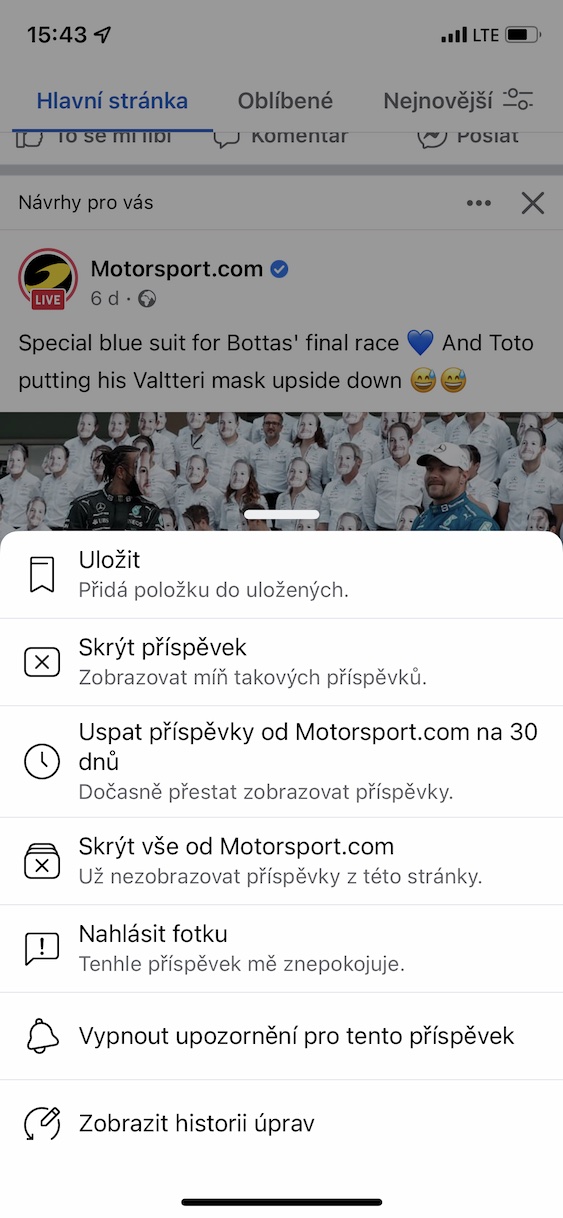


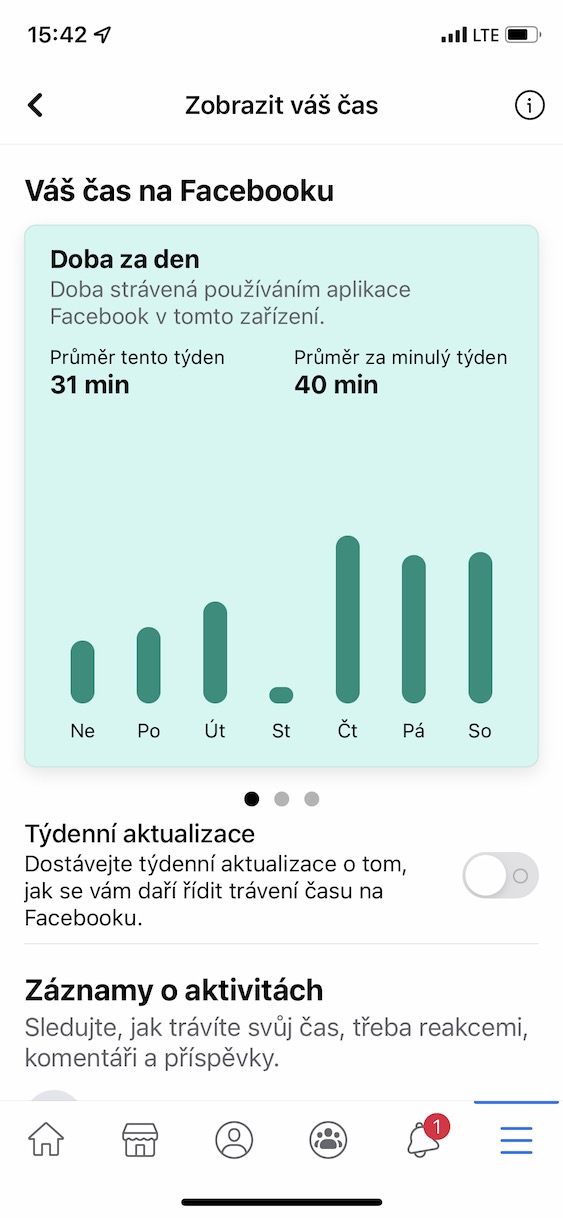

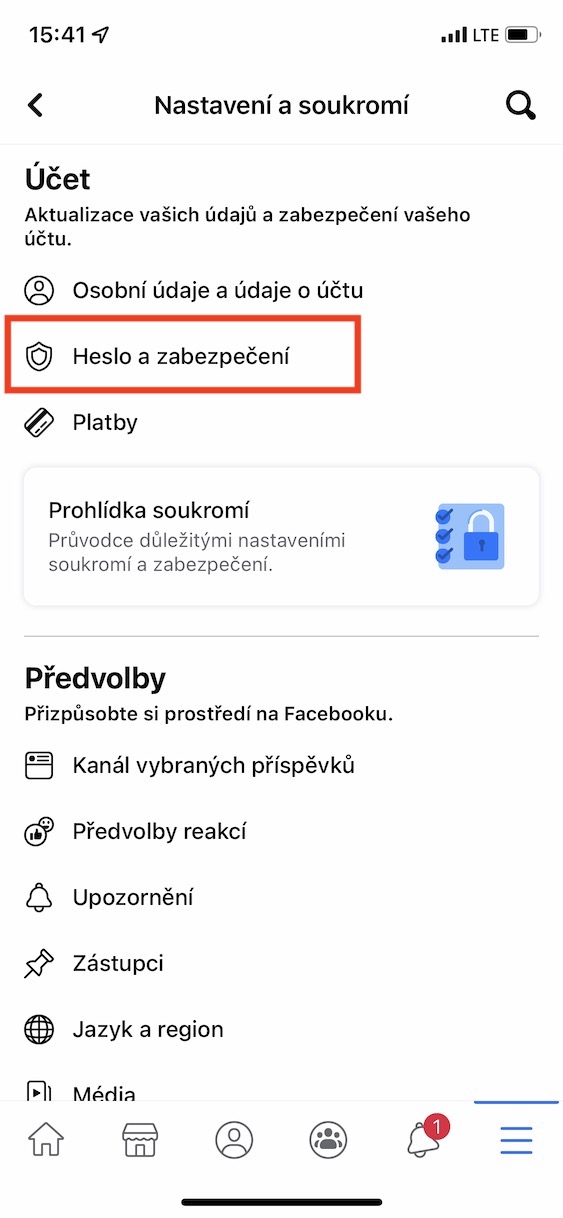
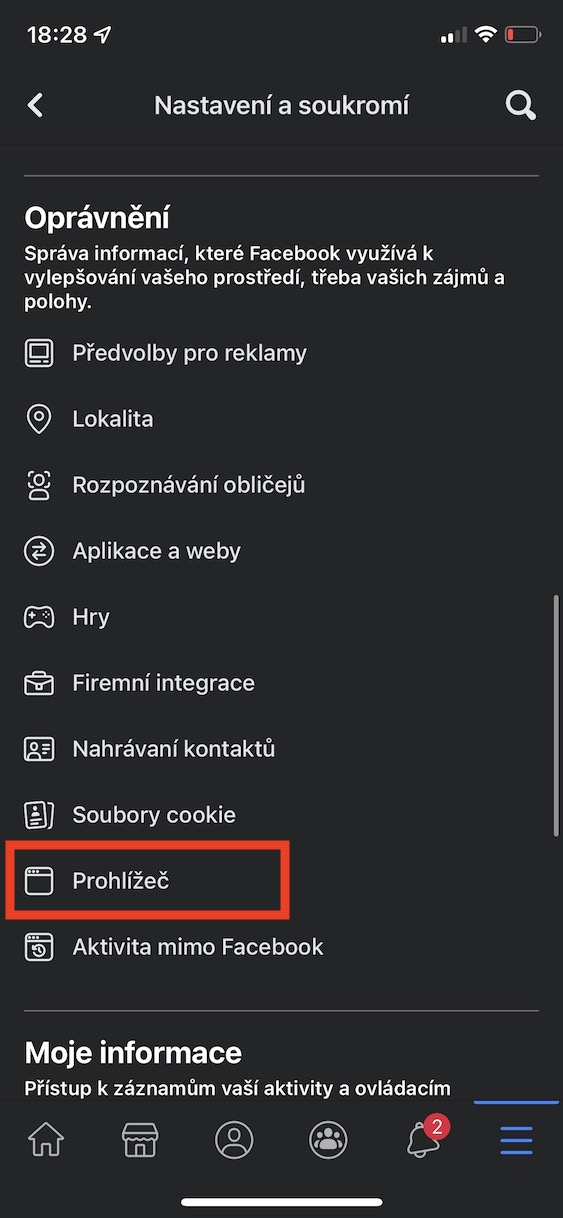
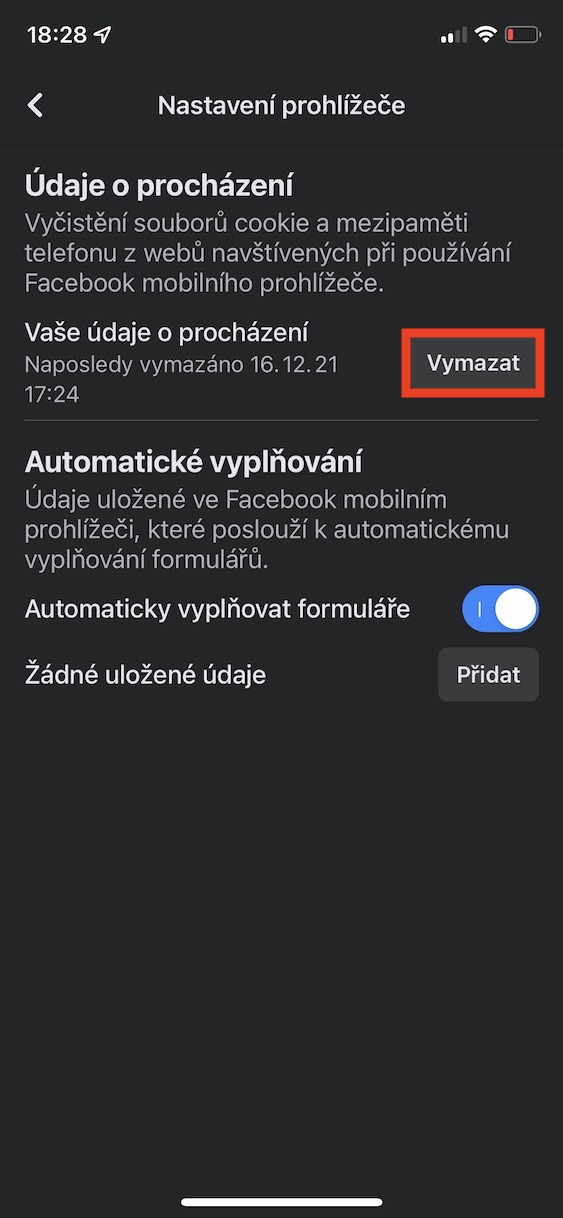
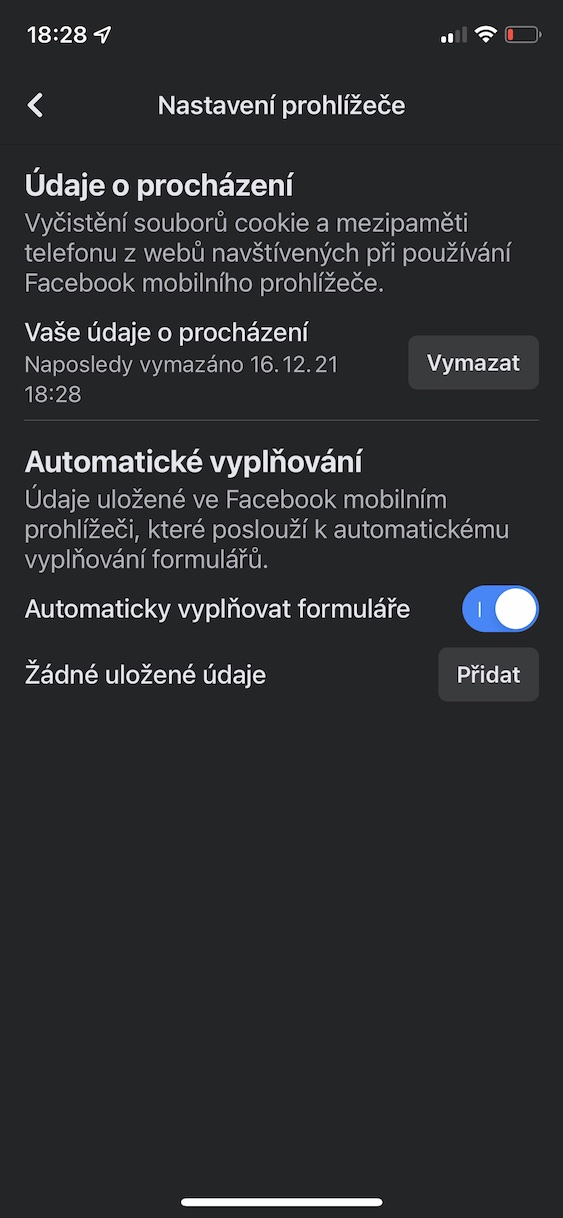
Ek het onlangs besluit om myself van sosiale netwerke te verwyder en ek is beter
En wat doen jy eerder?
Ander dinge. Dinge wat nuttig is, soos buite stap, programmering, ens. Dit het ook my manier van dink en na sommige dinge verander